Reklama
 Jestem sercem Ubuntu, ale zespół z rowerowej firmy informatycznej iSupportU, mojego domu z dala od MakeUseOf, obejmuje kilka prawdziwych typów komputerów Mac. W związku z tym w niedawnej notatce firmowej stwierdzono, że muzyka może teraz docierać do naszego odtwarzacza stereo przez coś zwanego „AirTunes”.
Jestem sercem Ubuntu, ale zespół z rowerowej firmy informatycznej iSupportU, mojego domu z dala od MakeUseOf, obejmuje kilka prawdziwych typów komputerów Mac. W związku z tym w niedawnej notatce firmowej stwierdzono, że muzyka może teraz docierać do naszego odtwarzacza stereo przez coś zwanego „AirTunes”.
Najpierw narzekałem na typowy schemat nazewnictwa Apple, potem zastanawiałem się, czy można użyć czegoś takiego z Ubuntu, a potem usłyszałem, jak mój inny użytkownik Linuksa zadaje to samo pytanie na głos.
Dopiero wtedy zacząłem Googling, aby uzyskać więcej informacji. To, co znalazłem, było przydatnei typowymi, bardzo pomocnymi forami Ubuntu do uruchomienia, ale myślę, że w Internecie jest luka, którą należy wypełnić. Wypełnijmy to, prawda? Ten przewodnik został napisany w systemie Ubuntu 10.04, ale może również dotyczyć innych dystrybucji Linuksa.
Krok 1: Zainstaluj niezbędne oprogramowanie
Aby rozpocząć, musisz zainstalować dwa pakiety: „pulseaudio-module-raop paprefs” i „paprefs”. Pierwszy pakiet pozwala Ubuntu na użycie protokołu zdalnego wyjścia audio (raop); po drugie, skonfiguruj Ubuntu, aby go włączyć. Aby zainstalować pakiety, po prostu otwórz wiersz poleceń i wpisz następujące polecenie:
sudo apt-get install pulseaudio-module-raop paprefs
Jeśli wiersz poleceń Cię przeraża po prostu kliknij tutaj, aby zainstalować pakiety.
Osoby niebędące Ubuntu, twój przebieg może się tutaj różnić pod względem nazw pakietów. Przepraszam za to!
Krok 2: Włącz wykrywanie AirTunes
Po zainstalowaniu tego, co wymaga instalacji, musisz otworzyć program „paprefs”. Zrób to z wiersza poleceń lub kliknij „Alt” i „F2” i wpisz „paprefs”. Nie martw się; jesteś przez większość drogi i odtąd wszystko będzie pełne GUI. Oto jak powinno wyglądać okno:
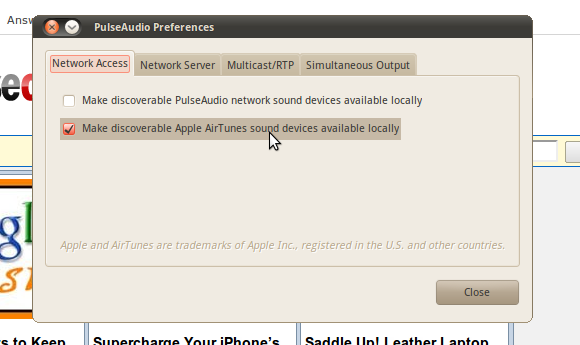
Po prostu kliknij pole wyboru „Udostępniaj wykrywalne urządzenia dźwiękowe Apple AirTunes lokalnie” i masz włączone.
Krok 3: Przełącz się na AirTunes
Teraz, gdy wykrywanie AirTunes jest włączone, wystarczy, że przełączysz głośniki z komputera lokalnego na zdalny. Kliknij ikonę „Głośność” na pasku zadań, a następnie kliknij „Preferencje”, jak pokazano tutaj:
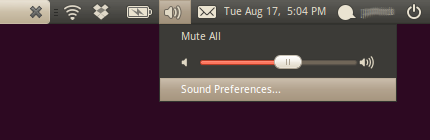
Kliknij kartę „Wyjście” i powinieneś zobaczyć urządzenie Apple AirTunes wymienione tutaj:
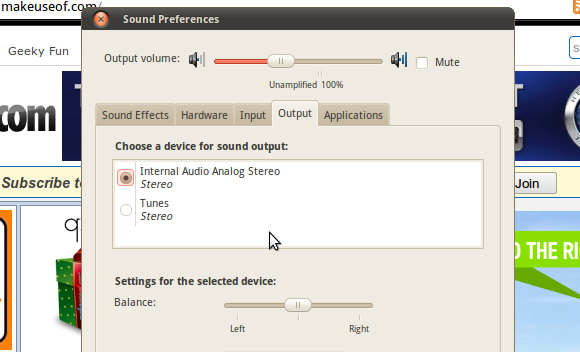
Jeśli nie widzisz takiej opcji, nie panikuj. Po prostu uruchom ponownie Pulseaudio (jeśli wiesz jak) lub uruchom ponownie komputer. Na pewno powinien się teraz pojawić.
Dziwactwa
Oczywiście, ponieważ cały ten proces jest trochę włamaniem, należy zauważyć kilka dziwactw. Na przykład zauważyłem sześciosekundowe opóźnienie. To nie jest wielka sprawa, jeśli słuchasz muzyki, ale nie planuj jej używać do oglądania filmów.
Drugi problem, jaki zauważyłem, to fakt, że chociaż powrót do głośników komputera jest tak prosty, jak ponowne otwarcie wyjścia, najwyraźniej nie wylogowuje mnie to po stronie serwera. Oznacza to, że jeśli jeden z moich współpracowników Apple zdecyduje się ponownie połączyć z AirTunes po zakończeniu korzystania z niego, zobaczy komunikat o tym, że ktoś jest już zalogowany na urządzeniu. Jest to frustrujące, ale nic, czego nie może naprawić ponowne uruchomienie Airport Express.
Jeśli znajdę rozwiązanie któregoś z tych problemów, możesz spodziewać się, że znajdziesz je w komentarzach poniżej, ale możesz również podzielić się, jeśli masz jakieś własne.
Wniosek
Z przyjemnością znalazłem sposób na strumieniowe przesyłanie mojej muzyki do urządzenia AirTunes w pracy i mam nadzieję, że ten przewodnik przyda się przynajmniej kilku innym osobom. Jeśli tak, proszę zostawić notatkę w komentarzach poniżej. Zostaw mi również wiadomość, jeśli znalazłeś sposób na zmniejszenie opóźnienia lub wylogowanie bez ponownego uruchamiania AirPort.
Wreszcie, ponieważ nie mogę korzystać z każdej dystrybucji Linuksa jednocześnie, daj mi znać, jak te kroki działają w innych systemach, takich jak Fedora lub SUSE. Zawsze dobrze jest wiedzieć!
Kredyt zdjęciowy: Jared C. Benedykt
Justin Pot jest dziennikarzem technologicznym z siedzibą w Portland w stanie Oregon. Uwielbia technologię, ludzi i naturę - i stara się cieszyć wszystkimi trzema, gdy tylko jest to możliwe. Możesz teraz porozmawiać z Justinem na Twitterze.


